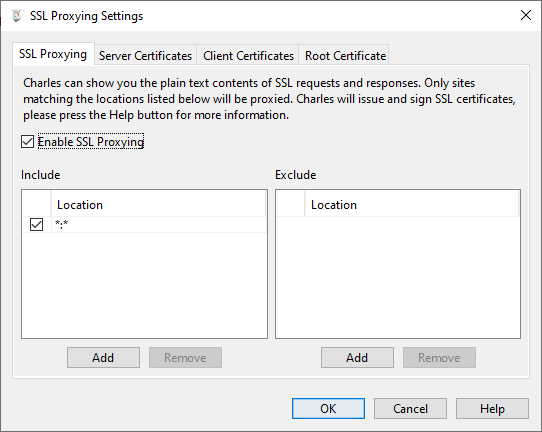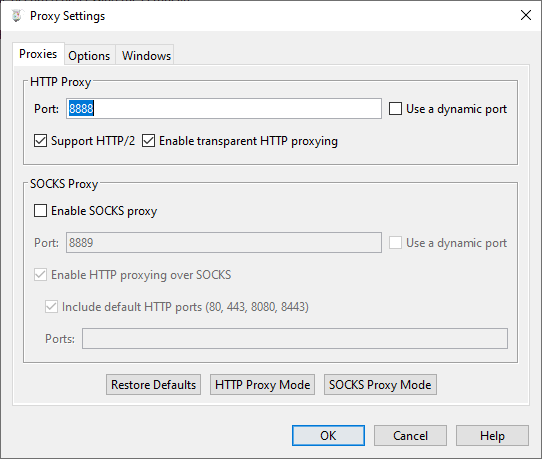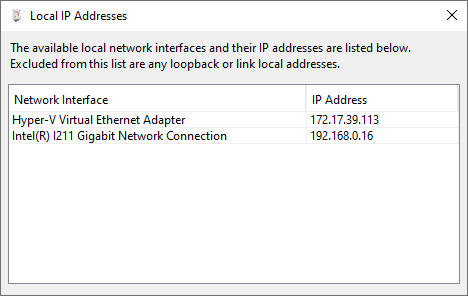Podrias intentar instalarlo por código, en muchas ocasiones el certificado que utilizamos por el lado de backend no son reconocidos por los devices android. En un caso particular me pasó que para devices con Android 5, no reconocía el certificado, pero para versiones superiores si lo reconocía. A lo mejor, en tu casa pasa para todos. Entonces para resolver esto, android nos provee de algunas soluciones.
- La primera es aceptar todos los certificados que exista ( esta no es la mejor solución por razones de seguridad, no es bueno aceptar fuentes extrañas)
- Una segunda solución es instalar el certificado que tienes en tu backend en tu aplicación, es decir cada vez que haces una llamada a tu backend, como ya tienes el certificado instalado no tendrás problemas porque internamente lo tiene instalado. Considero que es la manera más seguro y la que android recomienda. Aceptar fuente de datos solo que nosotros confiemos. Es decir si algún otro enpodint por algún motivo intenta conectarse con nuestra app, no podrá porque no reconocerá el certificado de ese endpoint. Como no todo es 100% puede que exista maneras de evadir esta seguridad, pero es más complicado.
Entonces para instalar tu certificado podrías hacer lo siguiente:
Dentro de tu carpeta assets tienes que agregar tu certificado, generalmente tiene la extension .crt por ejemplo -> certificado.ctr.
Luego que lo tenemos en nuestra carpeta assets, procederemos a llamarlo mediante código e instalarlo.
// Cargamos nuestro certificado desde la ubicación mencionada, puedes ubicarlo en algún otro lado, si deseas. Pero creo que la mejor ubicación es en assets
CertificateFactory cf = CertificateFactory.getInstance("X.509");
InputStream caInput = new BufferedInputStream(new FileInputStream("certificado.ctr"));
Certificate ca;
try {
ca = cf.generateCertificate(caInput);
System.out.println("ca=" + ((X509Certificate) ca).getSubjectDN());
} finally {
caInput.close();
}
// Creamos un keyStore con nuestro certificado
String keyStoreType = KeyStore.getDefaultType();
KeyStore keyStore = KeyStore.getInstance(keyStoreType);
keyStore.load(null, null);
keyStore.setCertificateEntry("ca", ca);
// Creamos un Trust Manager que maneja el keyStore con el certificado previamente cargado
String tmfAlgorithm = TrustManagerFactory.getDefaultAlgorithm();
TrustManagerFactory tmf = TrustManagerFactory.getInstance(tmfAlgorithm);
tmf.init(keyStore);
// Creamos la conexión
SSLContext context = SSLContext.getInstance("TLS");
context.init(null, tmf.getTrustManagers(), null);
// En este ejemplo cuando llamamos a un endpoint [https://certs.cac.washington.edu/CAtest/], ahora ya no tendremos el error porque, al llamar al endpoint podemos observar que le adjuntamos el certificado que hemos creado previamente
URL url = new URL("https://certs.cac.washington.edu/CAtest/");
HttpsURLConnection urlConnection =
(HttpsURLConnection)url.openConnection();
urlConnection.setSSLSocketFactory(context.getSocketFactory());
InputStream in = urlConnection.getInputStream();
copyInputStreamToOutputStream(in, System.out);
Finalmente este ejemplo es del mismo android, Dejare las referencias para más detalle. Se puede integrar con alguna librerías que estes utilizando como retrofit, y es de manera similar. cargar el certificado, asignarle un keyStore para procesarlo y luego cargarlo en tus llamadas a los endpoints.
Espero Te ayude :)
Referencias : https://developer.android.com/training/articles/security-ssl